Présence #
~.UcClient.~ permet aux utilisateurs de contrôler leur 'Présence', en donnant aux autres utilisateurs du système des informations sur leur disponibilité et, l'endroit où elle est activée, le contrôle de leur Ne pas déranger, Renvoi d'appel et Routage personnel États.
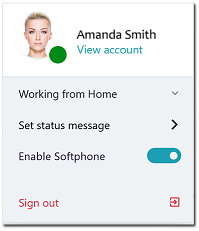
Les utilisateurs peuvent contrôler leur disponibilité en sélectionnant l'une des présences préconfigurées dans le menu utilisateur :
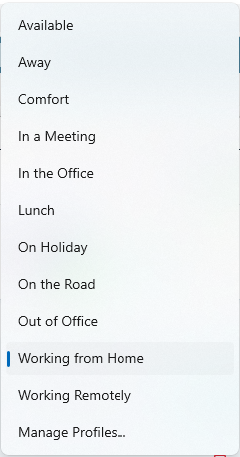
Cette présence peut ensuite être complétée par un message d'état pour fournir plus de contexte supplémentaire si nécessaire, par exemple sur la route (jusqu'à 16h) ou en réunion (tout l'après-midi).
À l'aide de la présence, les utilisateurs peuvent indiquer qu'ils sont « disponibles » ou « indisponibles ». S'il est dans l'état disponible, ~.UcClient.~ mettra automatiquement à jour leur état sur occupé lors d'un appel chaque fois qu'ils sont connectés à un appel sur n'importe quel autre de leurs appareils.
 - Disponible,
- Disponible, - Loin,
- Loin, -Occupé
-Occupé
Le tableau ci-dessous présente chacun des profils disponibles, ainsi que des informations sur la disponibilité par défaut présentée lors de la sélection :
| Présence | Statut | Couleur | Ne pas déranger1 | Renvoi d'appel1 | Routage personnel1 |
|---|---|---|---|---|---|
| Disponible | Disponible |  |
✘ | ✘ | Tout sonner |
| Loin | Indisponible |  |
✔ | ✘ | Tout sonner |
| Confort | Indisponible |  |
✔ | ✘ | Tout sonner |
| En réunion | Indisponible |  |
✔ | ✘ | Tout sonner |
| Au bureau | Disponible |  |
✘ | ✘ | Tout sonner |
| Déjeuner | Indisponible |  |
✔ | ✘ | Tout sonner |
| En vacances | Indisponible |  |
✔ | ✘ | Tout sonner |
| Sur la route | Disponible |  |
✘ | ✘ | Tout sonner |
| Hors du bureau | Indisponible |  |
✔ | ✘ | Tout sonner |
| Travailler à domicile | Disponible |  |
✘ | ✘ | Tout sonner |
| Travailler à distance | Disponible |  |
✘ | ✘ | Tout sonner |
Pour plus d'informations sur l'affichage de la présence d'un autre utilisateur, reportez-vous à la section contacts section.
Présence dominante #
Pour fournir un contrôle granulaire sur la façon dont vous pouvez être contacté, chacun des profils de présence peut être remplacé utilisateur par utilisateur afin de personnaliser les appareils qui sonnent et quand.
Le Ne pas déranger, Renvoi d'appel ou Routage personnel les éléments de n'importe quel profil peuvent être remplacés à partir de la zone 'Paramètres\Présence' (ou en sélectionnant 'Gérer les profils' dans le menu de sélection de profil).
note
Si les options de gestion/remplacement des profils ne sont pas visibles dans votre client, ces fonctionnalités particulières ne sont pas disponibles sur votre système.
Masquer le profil dans le menu de sélection
Cette option peut être utilisée pour masquer un profil dans le menu de sélection de l'application. Cette option est idéale pour les utilisateurs qui n'utilisent que quelques profils, ce qui leur permet de simplifier l'interface utilisateur.
Appareil principal (mode téléphone de bureau uniquement) #
Si vous avez plus d'un appareil configuré (téléphones de bureau, mobile, client Web, etc.), ce paramètre peut être utilisé pour sélectionner un appareil spécifique qui doit être utilisé pour les fonctions de numérotation rapide et de connexion ACD lorsque le profil est sélectionné. La configuration par défaut est « Tous les appareils ».
Numérotation rapide
Lorsqu'un appareil principal est sélectionné, les appels sortants sont passés à partir de l'appareil configuré. Lorsque l'option « Tous les appareils » est sélectionnée, les appels sortants alertent d'abord tous vos appareils en tant qu'appel entrant. Répondez à l'appel sur l'appareil que vous souhaitez utiliser afin de terminer l'appel sortant.
tip
Cela ne s'applique que lorsque le logiciel s'exécute en mode Deskphone. En mode softphone, les appels sortants sont passés à l'aide du softphone.
ACD
Lorsqu'un appareil principal est sélectionné, les appels ACD ne sont proposés qu'à ce seul appareil lors de la connexion pour prendre des appels de groupe de recherche. Lorsque l'option « Tous les appareils » est sélectionnée, les appels du groupe de chasse alertent tous vos téléphones lorsque vous êtes connecté.
Disponibilité (Ne pas déranger) #
La disponibilité d'un profil contrôle la couleur de votre statut pour les autres utilisateurs et applique ou supprime automatiquement le statut Ne pas déranger à votre utilisateur sur la plateforme de communication.
Lorsque le mode Ne pas déranger est activé, tous les appels entrants seront automatiquement acheminés vers la messagerie vocale.
tip
Lorsque le mode Ne pas déranger est activé, toutes les autres options de profil sont désactivées, car elles n'ont aucun effet sur l'acheminement des appels entrants.
Transfert d’appel #
Les profils de présence peuvent être mis à jour pour transférer vos appels vers un autre numéro (interne ou externe) lorsqu'ils sont sélectionnés.
- Basculement -> Ne transférer les appels que si tous les appareils sont hors ligne (non enregistrés)
- Sur -> Transférez tous les appels vers le numéro fourni.
Destination
Remplissez la destination avec l'appareil cible ou le numéro de poste vers lequel les appels doivent être transférés. Si ce champ n'est pas renseigné, le numéro de destination vous sera demandé lors de la sélection du profil.
Les paramètres suivants s'appliquent lors de l'utilisation de la fonction de renvoi d'appel :
Laisser la messagerie vocale sur les numéros transférés
Lorsqu'il est activé, les appels seront toujours acheminés vers la messagerie vocale après le délai d'expiration normal s'ils ne sont pas répondus.
Renvoi des appels directs uniquement
Lorsque cette option est activée, ne transférez que les appels directs vers la destination spécifique. Les appels provenant de groupes ou de files d'attente alerteront toujours les appareils configurés.
Conservez l'identification de l'appelant d'origine
Lorsqu'il est activé, l'identification de l'appelant pour l'appel entrant sera présentée sur l'appel transféré. S'il est désactivé, l'ID de l'appelant de l'utilisateur sera présenté.
Appels de groupe #
Accepter les appels de groupe
Si Groupes d'appels personnels ont été activés, ce paramètre peut être utilisé pour contrôler si les appels de groupe de chasse doivent alerter votre ou vos postes lorsque cette présence est sélectionnée.
tip
Ce paramètre ne s'applique qu'aux appels de groupe qui ont été dirigés vers votre Groupes d'appels personnels. Les appels envoyés directement à votre utilisateur feront sonner tous vos appareils.
note
Si cette option n'est pas affichée, Groupes d'appels personnels n'ont pas été activés ou ne sont pas pris en charge sur votre système.
Groupes d'appels personnels
Afin de contrôler si les appels de groupe doivent alerter vos appareils, une fonctionnalité dédiée appelée Groupes d'appels personnels a été introduit. Lorsque cette fonctionnalité est activée, un groupe d'appels personnel est automatiquement créé pour chaque utilisateur du système. Le contenu du groupe est ensuite mis à jour dynamiquement au fur et à mesure que les profils de présence des utilisateurs sont mis à jour.
note
Les groupes d'appels personnels seront créés et mis à jour automatiquement lorsque la présence d'un utilisateur change. Cependant, le groupe d'appels ne sera pas automatiquement supprimé.
Routage personnel #
Ce paramètre vous permet de sélectionner lequel de vos appareils doit sonner lorsque ce profil est sélectionné.
Bague tout
Lorsque cette option est sélectionnée, tous les appareils disponibles sonnent simultanément.
Envoyer vers la messagerie vocale après
Si Bague Tout est sélectionné, cette valeur contrôle la durée pendant laquelle un appel doit sonner avant d'être envoyé à la messagerie vocale (ou à tout appareil sans réponse défini sur votre utilisateur).
Coutume
Ce paramètre vous permet de contrôler lequel de vos appareils doit sonner et quand. Cochez simplement la case à côté des appareils requis, puis faites glisser la diapositive à l'emplacement requis.
Les appareils peuvent être configurés pour sonner simultanément ou de manière échelonnée, en déplaçant le curseur pour contrôler le début et la fin de la sonnerie.
tip
Au moins un appareil doit être sélectionné pour sonner à partir de 0 seconde. Si ce n'est pas le cas, l'appareil dont le démarrage de la sonnerie est le plus bas commencera automatiquement à sonner à 0 seconde.
tip
Si Groupes d'appels personnels sont activés, ajoutez le groupe d'appels personnel d'un utilisateur aux flux d'appels à la place de l'utilisateur pour vous assurer que les appels de groupe suivent la configuration de routage personnelle d'un utilisateur.
-
Contrôle de Ne pas déranger, Renvoi d'appel & Routage personnel peut ne pas être activé sur votre système. S'il est désactivé, le changement de présence est purement une représentation visuelle. ↩︎